"Unohdin juuri iPhonen salasanan, jota ei ole käytetty tietyn ajan. Onko olemassa tapa poistaa salasana iPhonesta? Haluan käyttää laitetta saadaksesi takaisin tärkeät tiedostot mahdollisimman pian." - Allen Woody
Se on todella iso ongelma, jos unohdat iPhonen tai iPadin salasanan tai laite on poistettu käytöstä. Monet iPhonen tai iPadin käyttäjät eivät osaa ratkaista tällaista ongelmaa. Itse asiassa tämä ongelma voidaan helposti ratkaista, jos käytät oikeaa wattia.

Mutta tiedätkö kuinka poistaa salasana iPhonesta tai iPadista? Älä huoli, tässä artikkelissa luetellaan 3 tapaa, joiden avulla voit korjata salasanan poistamisen iPadista tai iPhonesta. Jatka vain lukemista ja hanki nämä menetelmät.
- Osa 1: Kuinka poistaa iPhone iPad -salasana iPhonen lukituksen avulla (helpoin)
- Osa 2: iPhonen salasanan poistaminen iTunesista
- Osa 3: Poista salasana iPhonen iPadista palautustilassa
- Osa 4: Ammattimainen tapa poistaa salasana iPhonesta
Osa 1: Kuinka poistaa iPhone iPad -salasana iPhonen lukituksen avulla (helpoin)
Ensimmäinen tapa poistaa salasana iPhone iPadista on käyttää kolmannen osapuolen työkalua. Koska ohjelmiston käyttöönotto, sinun ei tarvitse tehdä monimutkaisia toimia ja poistaa salasana nopeasti.
Apeaksoft iOS Unlocker on ammatillinen iOS-lukituksen ohjelmisto. Se voi poistaa erilaisia salasanatyyppejä, kuten kasvotunnuksen, 6-numeroisen, mukautetun aakkosnumeerisen koodin jne.
 Suositus
Suositus- Poista lukot kasvotunnuksesta, kosketustunnuksesta, 4-numeroisista, 6-numeroisista, mukautetuista numeroista ja aakkosnumeerisista koodeista.
- Poista Apple ID -tili, kun unohdat Apple ID -salasanan.
- Palauta näytön aika-salasana tai pyyhi salasana käyttääksesi iPhonea ilman rajoituksia.
- Yhteensopiva kaikkien iOS-laitteiden kanssa, kuten iPhone 15/14/13/12/11/XS/XR/8/7/6, iPad Pro, iPad mini, iPad Air jne.
Tarkastellaan nyt, miten iPhone iPad -salasana avataan.
Vaihe 1. Yhdistä iOS-laite tietokoneeseen
Lataa ilmainen iOS Unlocker ja suorita se onnistuneen asennuksen jälkeen. Tämä työkalu tukee sekä Windows- että Mac-tietokonetta, ja voit käyttää sitä helposti kummassakin versiossa.
Valita Pyyhi pääsykoodi tilassa. Kytke iOS-laite (iPhone tai iPad) tietokoneeseen USB-kaapelin avulla. Klikkaa Aloita painiketta jatkaaksesi.

Vaihe 2. Vahvista iOS-laitteen tiedot
Tällöin iOS-laitteesi tiedot tunnistetaan automaattisesti. Vahvista tai muokkaa tietoja laitteesi tietojen mukaan ja napsauta Aloita painiketta jatkaaksesi.

Vaihe 3. Lataa iOS-laiteohjelmisto
Sitten tämä ohjelma lataa iOS-laiteohjelmiston Apple-palvelimelta ja varmistaa, että tietokoneesi on yhteydessä Internetiin.

Vaihe 4. Avaa laitteen pääsykoodi
Kun laiteohjelmiston lataus on valmis, napsauta avata -painike ja syöttö 0000. Napsauta sen jälkeen avata uudelleen vahvistaaksesi lukituksen avaamisen. Sitten se alkaa pyyhkiä salasanaa iPhonesta ja iPadista.

Prosessin aikana iOS-laite käynnistyy uudelleen ja sinun täytyy vain odottaa kärsivällisesti.
Sen jälkeen voit käyttää iPhonea ja iPadia ilman rajoituksia.
Osa 2: Poista salasana iPhone iPadista iTunesin kanssa
Toinen tapa, jonka esittelemme sinulle, ratkaisee kuinka poistaa salasana iPhonesta tai iPadista käyttää iTunesia. Jos olet synkronoinut iTunesin kanssa, se on helppo ja kätevä tapa palauttaa iPhone tai iPad iTunesilla. Mutta sinun pitäisi tietää tämän tavan avulla ratkaista, kuinka poistaa salasana iPadista tai iPhonesta, laite ja sen pääsykoodi poistetaan. Voit tietää, kuinka salasanan poistaminen iPhonesta tai iPadista iTunesilla voi suorittaa seuraavat vaiheet.
Vaihe 1. Liitä iPhone tai iPad, jonka haluat palauttaa, tietokoneeseen, jonka olet synkronoinut USB-kaapelilla.
Vaihe 2. Käynnistä iTunes tässä tietokoneessa. Jos se pyytää salasanaa, voit kokeilla toista synkronoitua tietokonetta tai käyttää seuraavassa osassa esitettyä palautustilaa.
Vaihe 3. Odota, että iTunes synkronoi iPhonen tai iPadin ja tee sitten varmuuskopio.
Vaihe 4. Kun synkronointi ja varmuuskopiointi on päättynyt, voit napsauttaa vasemmanpuoleisessa luettelossa Yhteenveto ja valita sitten Palauta iPhone ... tai Palauta iPad ... sen näytössä.
Täällä yor onnistuvat nollaa iPad / iPhone ilman salasanaa tai Apple ID: tä.
Vaihe 5. Voit saavuttaa iOS-laitteen Set Up -näytön, kun palautat iPhonen tai iPadin, ja valitse vain Palauta iTunes-varmuuskopiosta.
Vaihe 6. Palaa takaisin iTunesiin ja voit valita iOS-laitteen. Valitse sitten ne tiedostot, jotka haluat varmuuskopioida varmuuskopiointiluettelosta.
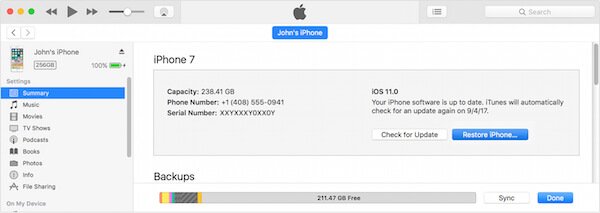
Osa 3: Poista salasana iPhonen iPadista palautustilassa
Jos edellä mainittu ensimmäinen menetelmä ei toimi tai et ole synkronoinut tai liittänyt iOS-laitettasi iTunesiin, on suositeltavaa käyttää palautustilaa salasanan poistamiseksi iOS-laitteista. Voit oppia poistamaan salasanan iPhonesta tai iPadista palautustilassa seuraamalla seuraavia yksityiskohtaisia ohjeita.
Vaihe 1. Liitä iOS-laite tietokoneeseen, joka on asentanut iTunesin USB-kaapelin kautta. Käynnistä sitten iTunes tietokoneellasi.
Vaihe 2. Kun iOS-laitteesi on kytketty, sinun on pakotettava se uudelleenkäynnistykseen. Jos et tiedä kuinka pakottaa iOS-laite uudelleenkäynnistämään selvästi, voit seurata seuraavia tapoja.
• iPhone 8, iPhone 8 Plus, iPhone X ja uudemmat:
Paina ensin Volume Up -painiketta ja vapauta se nopeasti. Paina sitten Volume Down -painiketta ja vapauta se nopeasti. Paina seuraavaksi virtapainiketta, kunnes näet palautustilan näytön.
• iPhone 7 tai iPhone 7 Plus:
Paina samanaikaisesti sekä virtapainiketta että äänenvoimakkuutta. Kun näet palautustilan näytön, vapauta molemmat.
• iPhone 6s- tai iPhone 6s Plus -käyttöjärjestelmässä tai vanhemmassa tai iPadissa:
Pidä aloitusnäppäintä ja virtapainiketta painettuna, kunnes näet palautustilan näytön.
Vaihe 3. Sitten näet iTunesissa kaksi vaihtoehtoa Palauta tai Päivitä. Täällä sinun täytyy valita Palauta. Ja iTunes lataa automaattisesti uusimman laitteesi ohjelmiston. ja sitten laite poistuu palautustilasta. Sinun täytyy toistaa vaihe 2 ja 3.
Vaihe 4. Odota, että kaikki prosessi päättyy. Seuraavaksi voit määrittää iOS-laitteen ja käyttää laitetta uudelleen.
Näin myös silloin, kun unohtanut iPhone-rajoituskoodin.

Osa 4: Ammattimainen tapa poistaa salasana iPhonesta
Voit myös ratkaista ongelman siitä, miten poistaa salasanan iPadista tai iPhonesta kolmannen osapuolen ohjelmiston avulla. iOS-järjestelmän palauttaminen on niin loistava palautusohjelmisto, jonka avulla voit korjata iOS-laitteesi normaaliksi. Se on yksi ammattimaisimmista ohjelmistoista, joka voi auttaa sinua korjaamaan iOS-järjestelmän erilaisiin skenaarioihin, kuten lukituksen avausvirheeseen, palautustilaan juuttumiseen, mustan näytön kuolemaan jne. Se tukee kaikkia iOS-laitteiden malleja, mukaan lukien iOS 17. Sekä Windows- että Mac-käyttäjät voivat nauttia tästä ohjelmistosta ratkaistakseen kysymyksen salasanan poistamisesta iPhonesta tai iPadista.
Vaihe 1. Lataa iOS System Recovery
Ensinnäkin, lataa iOS-järjestelmän palautus yllä olevan latauspainikkeen avulla ja asenna se sitten tietokoneeseen.

Vaihe 2. Aloita iOS-järjestelmän palautus
Napsauta Lisää työkaluja ja valitse iOS-järjestelmän palautus, jos haluat siirtyä iOS-järjestelmän palautusikkunaan. Käynnistä sitten iOS-järjestelmän palautus napsauttamalla Käynnistä-painiketta. Ja tämä ohjelmisto tunnistaa iOS-ongelmasi automaattisesti.

Vaihe 3. Aseta palautustila
Nyt sinun on napsautettava Kysymys-painiketta ja noudatettava sen antamia ohjeita asettaaksesi iOS-laitteesi palautustilaan. Ja sitten sinun on valittava oikea iOS-malli ja napsauta Lataa-painiketta ladataksesi laiteohjelmiston.

Vaihe 4. Poista salasana iPhonesta
Se ei vie aikaa ohjelmiston lataamiseen. Ja kun se on asennettu, iOS System Recovery korjaa ongelman automaattisesti. Ja sen jälkeen iPhone tai iPad palaa normaaliin tilaan.
Yhteenveto
Kun olet lukenut tämän artikkelin, sinun on tiedettävä selkeästi, miten voit poistaa salasanan iPhonesta, ja miten poistaa salasana iPadista. Jos ystävillesi on sama ongelma kanssasi, jaa tämä artikkeli heidän kanssaan. Toivottavasti voit saada jotain hyödyllistä tästä artikkelista.



 iPhone Data Recovery
iPhone Data Recovery iOS-järjestelmän palauttaminen
iOS-järjestelmän palauttaminen iOS-tietojen varmuuskopiointi ja palautus
iOS-tietojen varmuuskopiointi ja palautus iOS-näytön tallennin
iOS-näytön tallennin MobieTrans
MobieTrans iPhone Transfer
iPhone Transfer iPhone Eraser
iPhone Eraser WhatsApp-siirto
WhatsApp-siirto iOS-lukituksen poistaja
iOS-lukituksen poistaja Ilmainen HEIC-muunnin
Ilmainen HEIC-muunnin iPhonen sijainnin vaihtaja
iPhonen sijainnin vaihtaja Android Data Recovery
Android Data Recovery Rikkoutunut Android Data Extraction
Rikkoutunut Android Data Extraction Android Data Backup & Restore
Android Data Backup & Restore Puhelimen siirto
Puhelimen siirto Data Recovery
Data Recovery Blu-ray-soitin
Blu-ray-soitin Mac Cleaner
Mac Cleaner DVD Creator
DVD Creator PDF Converter Ultimate
PDF Converter Ultimate Windowsin salasanan palautus
Windowsin salasanan palautus Puhelimen peili
Puhelimen peili Video Converter Ultimate
Video Converter Ultimate video Editor
video Editor Screen Recorder
Screen Recorder PPT to Video Converter
PPT to Video Converter Diaesityksen tekijä
Diaesityksen tekijä Vapaa Video Converter
Vapaa Video Converter Vapaa näytön tallennin
Vapaa näytön tallennin Ilmainen HEIC-muunnin
Ilmainen HEIC-muunnin Ilmainen videokompressori
Ilmainen videokompressori Ilmainen PDF-kompressori
Ilmainen PDF-kompressori Ilmainen äänimuunnin
Ilmainen äänimuunnin Ilmainen äänitys
Ilmainen äänitys Vapaa Video Joiner
Vapaa Video Joiner Ilmainen kuvan kompressori
Ilmainen kuvan kompressori Ilmainen taustapyyhekumi
Ilmainen taustapyyhekumi Ilmainen kuvan parannin
Ilmainen kuvan parannin Ilmainen vesileiman poistaja
Ilmainen vesileiman poistaja iPhone-näytön lukitus
iPhone-näytön lukitus Pulmapeli Cube
Pulmapeli Cube





